ps图层和图层样式
- 格式:ppt
- 大小:3.25 MB
- 文档页数:62
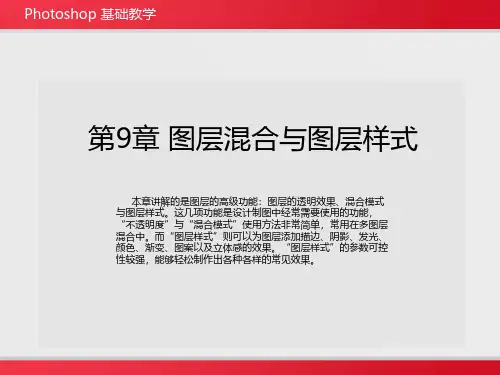
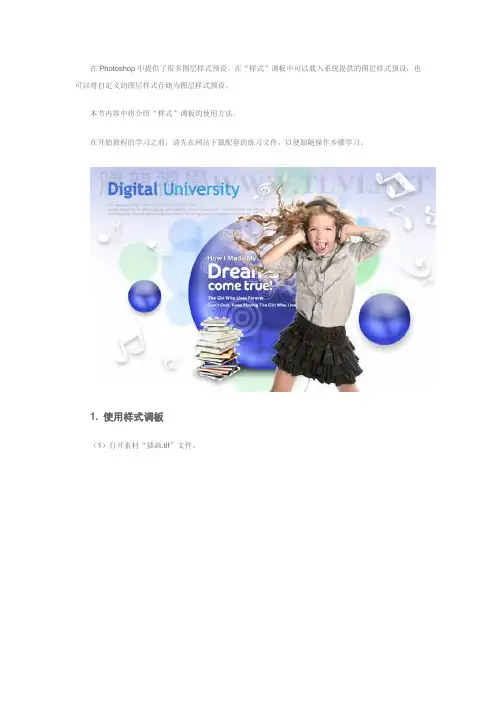
在Photoshop中提供了很多图层样式预设。
在“样式”调板中可以载入系统提供的图层样式预设,也可以将自定义的图层样式存储为图层样式预设。
本节内容中将介绍“样式”调板的使用方法。
在开始教程的学习之前,请先在网站下载配套的练习文件,以便跟随操作步骤学习。
1. 使用样式调板(1)打开素材“插画.tif”文件。
(2)执行“窗口”→“样式”命令,打开“样式”调板。
(3)单击调板菜单按钮,弹出调板菜单。
(4)在调板菜单中执行“大列表”命令。
(5)在调板菜单中执行“小缩览图”命令。
(6)在调板菜单中执行“KS样式”命令,添加该类型样式预设。
(7)为“图层1”的图像应用样式效果。
(8)双击“图层1”,修改“内发光”和“颜色叠加”效果。
(9)选择“音符1”图层,在“样式”调板中添加“DP样式”,并为图像应用样式。
(10)双击“音符1”图层,添加“颜色叠加”效果。
(11)新建样式。
(12)选择剩余的音符图像,应用新创建中的样式效果。
(13)选择“书”图层,在“样式”调板中添加“虚线笔划”,并为图像应用样式。
2. 复制图层样式(1)复制“音符1”中的图层样式到“图层2”中。
(2)双击“图层2”,为其添加“投影”效果。
(3)参照以上方法,复制“图层2”的图层样式到“图层3”中。
3. 缩放图层样式执行“图层”→“图层样式”→“缩放效果”命令,打开“缩放图层效果”对话框。
4. 隐藏/显示图层样式(1)隐藏“图层1”中的“颜色叠加”效果。
(2)隐藏“图层1”中所有的图层效果。
(3)显示所有图层效果。
5. 删除图层样式(1)删除“图层1”中的“内阴影”效果。
(2)删除“图层1”上的所有图层效果。
(3)选择“图层3”,执行“图层”→“图层样式”→“清除图层样式”命令。
(4)撤消之前删除图层样式的操作。
6. 将图层样式转换为剪贴图层蒙版执行“创建图层”命令可以将图层样式转换为剪贴图层蒙版。
(1)选择“图层1”,执行“图层”→“图层样式”→“创建图层”命令。

图层之------图层样式和27种图层混合模式(最常⽤到的就是正⽚叠底,例如将⼀个章盖到⼀。
@图层样式是Photoshop中⼀个⾮常常⽤的功能,⽤户时常需要其中的投影、外发光和描边功能为图层添加效果,⽽图层样式的第⼀项混合选项⼜有多少⼈留意过呢?@混合选项--->混合模式--->滤⾊1,定义:在整体效果上显⽰由上⽅图层和下⽅图层的像素值中较亮的像素合成的效果,得到的图像是⼀种漂⽩图像中颜⾊的效果。
---例如,同⼀张图⽚,复制⼀个图层出来,混合模式选择滤⾊,然后两个图层都显⽰,这张图⽚的显⽰效果就⽐原来亮多了。
如果不选择滤⾊,则显⽰效果和单张效果⼀样。
---注意,滤⾊的调整是针对图层的,对于单图层是没效果的,混合模式的其他⼀些选项同理。
2,“滤⾊”混合模式效果与“正⽚叠底”的效果相反。
滤⾊是加亮,正⽚叠底是变暗。
3,副本图层调为滤⾊,然后和原图层合并,能整体调⾼图⽚亮度。
@27种图层混合模式:1.正常模式(Normal) 默认模式,显⽰混合⾊图层(蝴蝶图层)的像素,没有进⾏任何的图层混合。
这意味着基⾊图层(背景图层)对蝴蝶层没有影响。
2.溶解(Dissolve) 将混合⾊图层的图像以散乱的点状形式叠加到基⾊图层的图像上,对图像的⾊彩不产⽣影响,与图像的不透明度有关。
在图像的填充和不透明度都是100%时,边缘的效果是最明显的,像下图的蝴蝶图层中,蝴蝶的边缘点状像素效果就⽐较明显。
3.变暗(Darken) 在该模式下,对混合的两个图层相对应区域RGB通道中的颜⾊亮度值进⾏⽐较,在混合图层中,⽐基⾊图层暗的像素保留,亮的像素⽤基⾊图层中暗的像素替换。
总的颜⾊灰度级降低,造成变暗的效果。
如下图中,相对应区域中基⾊图层中较暗的铁锈就会被显⽰出来。
4.正⽚叠底(Multiply) 将上下两层图层像素颜⾊的灰度级进⾏乘法计算,获得灰度级更低的颜⾊⽽成为合成后的颜⾊,图层合成后的效果简单地说是低灰阶的像素显现⽽⾼灰阶不显现(即深⾊出现,浅⾊不出现,⿊⾊灰度级为0,⽩⾊灰度级为255)。


Photoshop图层样式和图层效果教程第一章:图层样式的基础使用方法作为一款功能强大的图像编辑工具,Photoshop提供了各种各样的图层样式和效果,让用户轻松实现各种个性化的设计。
了解图层样式的基础使用方法是使用这些功能的前提。
在这一章节中,我们将介绍如何快速创建和编辑图层样式。
首先,打开一个素材图像并创建一个新的图层。
在图层面板上,可以看到“图层样式”按钮。
点击该按钮后,一个下拉菜单将显示各种不同的图层样式选项,例如外发光、投影、内阴影等。
1.1 外发光效果外发光效果可以用来为图像或者文字增加一层闪耀的效果。
点击“外发光”选项,在弹出的对话框中可以调整外发光的各种属性,包括颜色、大小、不透明度等。
可以通过调整这些属性来获得不同的效果。
1.2 投影效果投影效果可以为图像或者文字添加一个立体感。
选择“投影”选项后,可以调整阴影的颜色、位置、模糊度等属性。
通过调整这些属性,可以让阴影看起来更加真实。
1.3 内阴影效果内阴影效果可以为图像或文字添加一个立体感,与投影效果类似。
选择“内阴影”选项后,可以调整阴影的颜色、位置、大小等属性。
通过调整这些属性,可以让内阴影看起来更加真实。
1.4 光晕效果光晕效果可以为图像或文字添加一个柔和的辉光效果。
选择“光晕”选项后,可以调整辉光的颜色、大小、不透明度等属性。
通过调整这些属性,可以让辉光效果更加突出。
第二章:图层样式的高级应用方法在掌握了图层样式的基础使用方法后,我们可以深入学习一些更加高级的应用方法,进一步提升设计的效果。
在这一章节中,我们将介绍如何应用图层样式制作逼真的金属效果和玻璃效果。
2.1 金属效果金属效果可以为图像或文字创造出一种金属质感。
首先,选择一个图层,并应用一个合适的颜色。
然后,打开“图层样式”菜单,在“渐变覆盖”选项中选择一个金属渐变。
接下来,通过调整渐变的颜色和位置,以及修改图层的不透明度和混合模式,可以制作出更加逼真的金属效果。
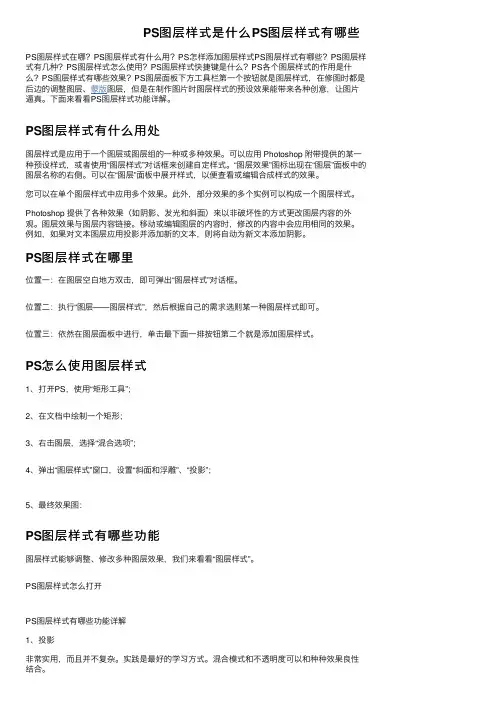
PS图层样式是什么PS图层样式有哪些PS图层样式在哪?PS图层样式有什么⽤?PS怎样添加图层样式PS图层样式有哪些?PS图层样式有⼏种?PS图层样式怎么使⽤?PS图层样式快捷键是什么?PS各个图层样式的作⽤是什么?PS图层样式有哪些效果?PS图层⾯板下⽅⼯具栏第⼀个按钮就是图层样式,在修图时都是后边的调整图层、蒙版图层,但是在制作图⽚时图层样式的预设效果能带来各种创意,让图⽚逼真。
下⾯来看看PS图层样式功能详解。
PS图层样式有什么⽤处图层样式是应⽤于⼀个图层或图层组的⼀种或多种效果。
可以应⽤ Photoshop 附带提供的某⼀种预设样式,或者使⽤“图层样式”对话框来创建⾃定样式。
“图层效果”图标出现在“图层”⾯板中的图层名称的右侧。
可以在“图层”⾯板中展开样式,以便查看或编辑合成样式的效果。
您可以在单个图层样式中应⽤多个效果。
此外,部分效果的多个实例可以构成⼀个图层样式。
Photoshop 提供了各种效果(如阴影、发光和斜⾯)来以⾮破坏性的⽅式更改图层内容的外观。
图层效果与图层内容链接。
移动或编辑图层的内容时,修改的内容中会应⽤相同的效果。
例如,如果对⽂本图层应⽤投影并添加新的⽂本,则将⾃动为新⽂本添加阴影。
PS图层样式在哪⾥位置⼀:在图层空⽩地⽅双击,即可弹出“图层样式”对话框。
位置⼆:执⾏“图层——图层样式”,然后根据⾃⼰的需求选则某⼀种图层样式即可。
位置三:依然在图层⾯板中进⾏,单击最下⾯⼀排按钮第⼆个就是添加图层样式。
PS怎么使⽤图层样式1、打开PS,使⽤“矩形⼯具”;2、在⽂档中绘制⼀个矩形;3、右击图层,选择“混合选项”;4、弹出“图层样式”窗⼝,设置“斜⾯和浮雕”、“投影”;5、最终效果图:PS图层样式有哪些功能图层样式能够调整、修改多种图层效果,我们来看看“图层样式”。
PS图层样式怎么打开PS图层样式有哪些功能详解1、投影⾮常实⽤,⽽且并不复杂。
实践是最好的学习⽅式。
混合模式和不透明度可以和种种效果良性结合。
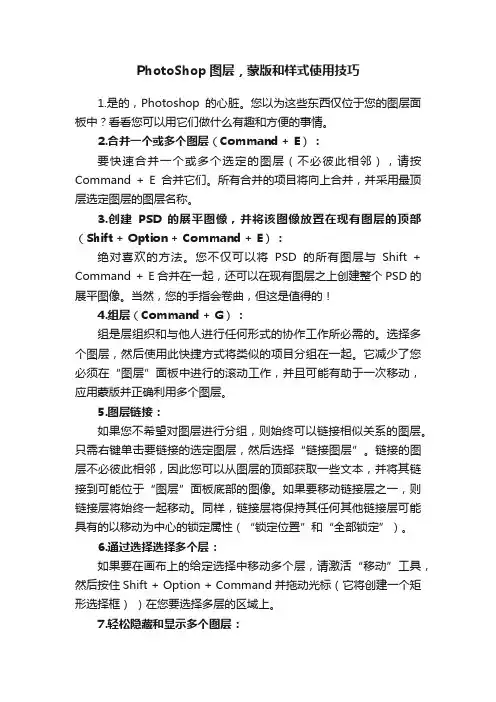
PhotoShop图层,蒙版和样式使用技巧1.是的,Photoshop的心脏。
您以为这些东西仅位于您的图层面板中?看看您可以用它们做什么有趣和方便的事情。
2.合并一个或多个图层(Command + E):要快速合并一个或多个选定的图层(不必彼此相邻),请按Command + E合并它们。
所有合并的项目将向上合并,并采用最顶层选定图层的图层名称。
3.创建PSD的展平图像,并将该图像放置在现有图层的顶部(Shift + Option + Command + E):绝对喜欢的方法。
您不仅可以将PSD的所有图层与Shift + Command + E合并在一起,还可以在现有图层之上创建整个PSD的展平图像。
当然,您的手指会卷曲,但这是值得的!4.组层(Command + G):组是层组织和与他人进行任何形式的协作工作所必需的。
选择多个图层,然后使用此快捷方式将类似的项目分组在一起。
它减少了您必须在“图层”面板中进行的滚动工作,并且可能有助于一次移动,应用蒙版并正确利用多个图层。
5.图层链接:如果您不希望对图层进行分组,则始终可以链接相似关系的图层。
只需右键单击要链接的选定图层,然后选择“链接图层”。
链接的图层不必彼此相邻,因此您可以从图层的顶部获取一些文本,并将其链接到可能位于“图层”面板底部的图像。
如果要移动链接层之一,则链接层将始终一起移动。
同样,链接层将保持其任何其他链接层可能具有的以移动为中心的锁定属性(“锁定位置”和“全部锁定”)。
6.通过选择选择多个层:如果要在画布上的给定选择中移动多个层,请激活“移动”工具,然后按住Shift + Option + Command并拖动光标(它将创建一个矩形选择框))在您要选择多层的区域上。
7.轻松隐藏和显示多个图层:如果您希望快速显示或隐藏一部分图层,则可以单击并按住可见性符号(眼睛),然后将鼠标拖到想要的图层上快速打开或关闭。
使用此技巧,您可以直接向上或向下拖动可见性符号,或者甚至可以编织一些不需要切换的可见性符号,只要您仍然按住并拖动即可!8.查看给定像素处的所有相应层:尽管技巧24是通过选择一次选择多个层的好方法,但是您可能只需要在画布的给定区域内选择某个层。
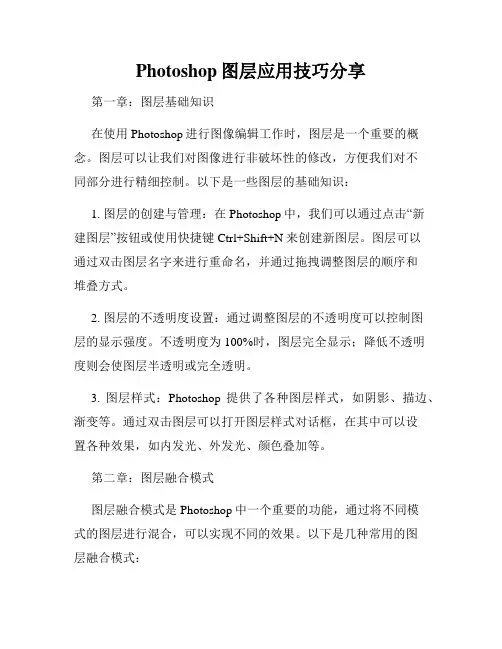
Photoshop图层应用技巧分享第一章:图层基础知识在使用Photoshop进行图像编辑工作时,图层是一个重要的概念。
图层可以让我们对图像进行非破坏性的修改,方便我们对不同部分进行精细控制。
以下是一些图层的基础知识:1. 图层的创建与管理:在Photoshop中,我们可以通过点击“新建图层”按钮或使用快捷键Ctrl+Shift+N来创建新图层。
图层可以通过双击图层名字来进行重命名,并通过拖拽调整图层的顺序和堆叠方式。
2. 图层的不透明度设置:通过调整图层的不透明度可以控制图层的显示强度。
不透明度为100%时,图层完全显示;降低不透明度则会使图层半透明或完全透明。
3. 图层样式:Photoshop提供了各种图层样式,如阴影、描边、渐变等。
通过双击图层可以打开图层样式对话框,在其中可以设置各种效果,如内发光、外发光、颜色叠加等。
第二章:图层融合模式图层融合模式是Photoshop中一个重要的功能,通过将不同模式的图层进行混合,可以实现不同的效果。
以下是几种常用的图层融合模式:1. 正片叠底(Multiply):该模式会将上层图层与下层图层进行相乘,产生深色效果。
常用于添加阴影和调整图像对比度。
2. 滤色(Screen):该模式会将上层图层与下层图层进行相除,产生明亮效果。
常用于添加高光和调整图像亮度。
3. 叠加(Overlay):该模式会根据上层图层的灰度值决定是正片叠底还是滤色。
常用于增加图像的对比度和饱和度。
第三章:图层蒙版技巧图层蒙版是Photoshop中非常有用的功能,它允许我们对图层进行遮罩和修饰。
以下是一些图层蒙版的应用技巧:1. 使用图像蒙版:通过将一张灰度图像应用为图层蒙版,可以根据该图像的灰度值来决定图层的显示强度。
可以使用选择工具或绘图工具创建蒙版。
2. 使用渐变蒙版:通过创建渐变图像并将其应用为图层蒙版,可以实现从一个颜色到另一个颜色的平滑过渡效果。
可以通过选择渐变工具和调整渐变设置来创建渐变。
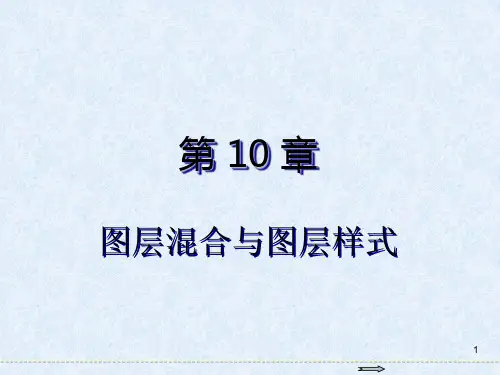
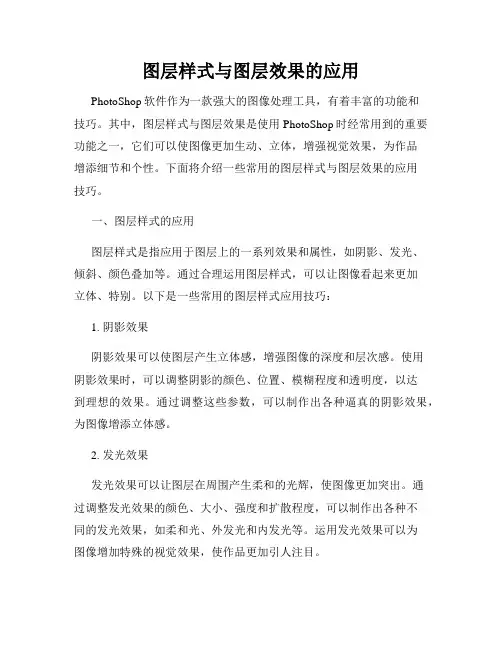
图层样式与图层效果的应用PhotoShop软件作为一款强大的图像处理工具,有着丰富的功能和技巧。
其中,图层样式与图层效果是使用PhotoShop时经常用到的重要功能之一,它们可以使图像更加生动、立体,增强视觉效果,为作品增添细节和个性。
下面将介绍一些常用的图层样式与图层效果的应用技巧。
一、图层样式的应用图层样式是指应用于图层上的一系列效果和属性,如阴影、发光、倾斜、颜色叠加等。
通过合理运用图层样式,可以让图像看起来更加立体、特别。
以下是一些常用的图层样式应用技巧:1. 阴影效果阴影效果可以使图层产生立体感,增强图像的深度和层次感。
使用阴影效果时,可以调整阴影的颜色、位置、模糊程度和透明度,以达到理想的效果。
通过调整这些参数,可以制作出各种逼真的阴影效果,为图像增添立体感。
2. 发光效果发光效果可以让图层在周围产生柔和的光辉,使图像更加突出。
通过调整发光效果的颜色、大小、强度和扩散程度,可以制作出各种不同的发光效果,如柔和光、外发光和内发光等。
运用发光效果可以为图像增加特殊的视觉效果,使作品更加引人注目。
3. 倾斜效果倾斜效果可以使图层看起来有3D的立体效果,给人一种立体感。
在应用倾斜效果时,可以通过调整倾斜的角度、距离和方向,来使图层达到期望的视觉效果。
合理运用倾斜效果可以增加图像的动感和层次感,使作品更加生动有趣。
4. 颜色叠加颜色叠加是一种简单而有效的图层样式,它可以为图层添加特殊的颜色效果,如渐变、纹理、图案等。
在应用颜色叠加时,可以选择合适的颜色、样式和模式,使图层产生丰富多样的效果。
通过调整颜色叠加的参数,可以轻松为图像增添个性和独特的风格。
二、图层效果的应用图层效果是指通过PhotoShop软件提供的特殊效果功能,改变图层的外观和表现形式。
常用的图层效果包括滤镜效果、模糊效果、扭曲效果等。
以下是一些常用的图层效果应用技巧:1. 渐变效果渐变效果可以将图层上的颜色逐渐过渡,产生平滑的色彩效果。
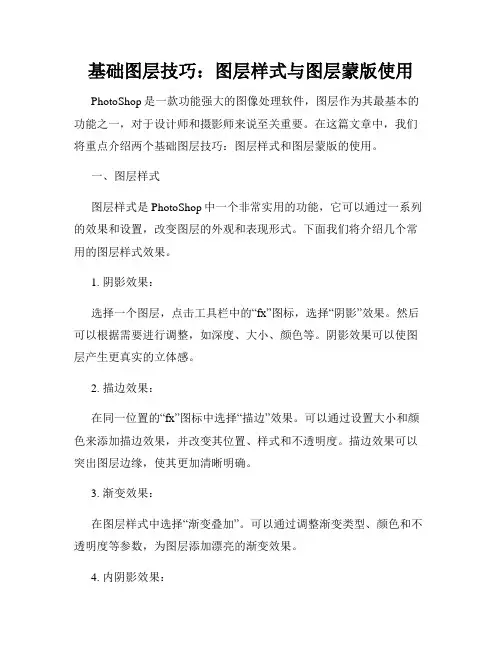
基础图层技巧:图层样式与图层蒙版使用PhotoShop是一款功能强大的图像处理软件,图层作为其最基本的功能之一,对于设计师和摄影师来说至关重要。
在这篇文章中,我们将重点介绍两个基础图层技巧:图层样式和图层蒙版的使用。
一、图层样式图层样式是PhotoShop中一个非常实用的功能,它可以通过一系列的效果和设置,改变图层的外观和表现形式。
下面我们将介绍几个常用的图层样式效果。
1. 阴影效果:选择一个图层,点击工具栏中的“fx”图标,选择“阴影”效果。
然后可以根据需要进行调整,如深度、大小、颜色等。
阴影效果可以使图层产生更真实的立体感。
2. 描边效果:在同一位置的“fx”图标中选择“描边”效果。
可以通过设置大小和颜色来添加描边效果,并改变其位置、样式和不透明度。
描边效果可以突出图层边缘,使其更加清晰明确。
3. 渐变效果:在图层样式中选择“渐变叠加”。
可以通过调整渐变类型、颜色和不透明度等参数,为图层添加漂亮的渐变效果。
4. 内阴影效果:选择图层样式中的“内阴影”,可以为图层添加一种平面上看不见的阴影效果,使其看起来更加立体有深度。
二、图层蒙版图层蒙版是一个常用的功能,它可以使图像的一部分隐藏或显示出来,通过可选的遮罩,我们可以对图层中的内容进行精确的控制。
1. 创建图层蒙版:选中一个图层,在图层面板底部点击“添加蒙版”按钮,或者通过图层菜单中的“Layer Mask”选项创建图层蒙版。
蒙版默认是白色的,意味着图层中的所有内容都是可见的。
2. 使用画笔工具编辑蒙版:选择画笔工具,将蒙版的前景色设置为黑色。
黑色能将被遮罩的内容隐藏起来,我们可以使用画笔工具在蒙版上涂抹,从而隐藏图层的一部分。
3. 遮罩填充:选择一个图层,点击“选择”菜单中的“颜色范围”。
然后使用滑块选择要填充的颜色范围。
这将使图层蒙版只显示选定的颜色范围,隐藏其他颜色。
4. 图层蒙版的渐变效果:选中一个图层蒙版,点击工具栏中的“渐变工具”。
第13节课图层样式一、图层样式的添加与清除a)添加图层样式1)点击图层面板底部的“添加图层样式”按钮即可。
2)双击图层面板中图层名称后方的空白区即可。
3)图层→图层样式→选择相对应的图层样式命令即可。
b)清除图层样式1)把光标放到图层面板中图层名称后方的空白区右击,从弹出的快捷菜单中选择“清除图层样式”命令即可。
2)图层→图层样式→清除图层样式二、图层样式的应用a)添加图层色彩1)颜色叠加:把图层原有的色彩改变为某一个单色。
2)渐变叠加:把图层原有的色彩改变为我们所选的渐变色。
3)图案叠加:把图层原有的色彩改变为我们所选的图案色。
4)描边:给图层的边缘加上描边效果,用于改变图层边缘的色彩。
5)光泽b)去除图层色彩1)不透明度(在混合选项中调节不透明度)既能改变图层的不透明度。
也能改变图层样式的不透明度。
2)填充不透明度(在混合选项中调节填充不透明度)只能改变图层的不透明度。
不能改变图层样式的不透明度。
3)【蓝蓝的天空】实例c)混合图层色彩:(在混合选项中调节混合颜色带即可)1)操作说明本图层:指的是当前图层。
下一图层:指的是当前图层下方的所有图层。
按住Alt键拖动滑块,可把一个大滑块变为两个小滑块,这样操作的结果可使图层之间的色彩在混合时变得更为平滑。
2)【云梯】实例d)给图层添加阴影效果1)投影:阴影效果显示在图层的外部。
2)内阴影:阴影效果显示在图层的内部。
e)给图层添加发光效果:【发光字】实例1)外发光:发光效果显示在图层的外部。
2)内发光:发光效果显示在图层的内部。
f)给图层添加立体效果1)斜面浮雕的五种样式外斜面:立体效果显示在图层的外部(【卡通世界】实例)。
内斜面:立体效果显示在图层的内部。
浮雕效果:立体效果同时显示在图层的外部与内部。
枕状浮雕:立体效果呈现出雕刻样式(【雕刻字】实例)。
描边浮雕:当给图层设置了描边效果时,才能设置描边浮雕。
2)等高线:用于调节立体效果中斜面部分的明暗状态,从而得到不同的立体效果。
PHOTOSHOP图层样式教案章节一:图层样式概述教学目标:1. 了解图层样式的概念和作用。
2. 掌握图层样式的基本操作。
教学内容:1. 图层样式的定义和作用。
2. 图层样式的分类。
3. 添加和删除图层样式。
4. 图层样式面板的基本操作。
教学步骤:1. 介绍图层样式的概念和作用。
2. 讲解图层样式的分类。
3. 演示如何添加和删除图层样式。
4. 讲解图层样式面板的基本操作。
练习:1. 打开一个图片文件,尝试添加图层样式。
2. 删除添加的图层样式。
章节二:投影和内阴影图层样式教学目标:1. 掌握投影和内阴影图层样式的设置方法。
2. 学会调整投影和内阴影的参数。
教学内容:1. 投影图层样式的设置方法。
2. 内阴影图层样式的设置方法。
3. 调整投影和内阴影的参数。
教学步骤:1. 讲解投影图层样式的设置方法。
2. 讲解内阴影图层样式的设置方法。
3. 演示如何调整投影和内阴影的参数。
练习:1. 打开一个图片文件,尝试设置投影图层样式。
2. 设置内阴影图层样式,并调整参数。
章节三:外发光和内发光图层样式教学目标:1. 掌握外发光和内发光图层样式的设置方法。
2. 学会调整外发光和内发光的参数。
教学内容:1. 外发光图层样式的设置方法。
2. 内发光图层样式的设置方法。
3. 调整外发光和内发光的参数。
教学步骤:1. 讲解外发光图层样式的设置方法。
2. 讲解内发光图层样式的设置方法。
3. 演示如何调整外发光和内发光的参数。
练习:1. 打开一个图片文件,尝试设置外发光图层样式。
2. 设置内发光图层样式,并调整参数。
章节四:斜面和浮雕图层样式教学目标:1. 掌握斜面和浮雕图层样式的设置方法。
2. 学会调整斜面和浮雕的参数。
教学内容:1. 斜面和浮雕图层样式的设置方法。
2. 调整斜面和浮雕的参数。
教学步骤:1. 讲解斜面和浮雕图层样式的设置方法。
2. 演示如何调整斜面和浮雕的参数。
练习:1. 打开一个图片文件,尝试设置斜面和浮雕图层样式。
如何使用Adobe Photoshop软件添加和编辑图层样式使用Adobe Photoshop软件添加和编辑图层样式Adobe Photoshop是一款功能强大的图像编辑软件,可以通过添加和编辑图层样式来为图像增添各种特效和风格。
在本文中,我们将介绍如何使用Adobe Photoshop软件来添加和编辑图层样式,以提升图像的视觉效果和吸引力。
一、了解图层样式的基本概念在开始之前,让我们先了解一下图层样式的基本概念。
图层样式是一个应用于图层的效果和属性的集合,例如阴影、描边、渐变等。
通过添加和编辑图层样式,我们可以为图层增添各种特效,使其看起来更加生动和有趣。
二、添加图层样式1. 打开一个图像文件或创建一个新的文件。
2. 在图层面板中选择一个图层,然后点击窗口顶部的“图层样式”按钮,打开图层样式面板。
3. 在图层样式面板中,可以看到许多选项,如阴影、描边、内发光等。
点击其中一个选项,即可为该图层添加相应的样式效果。
4. 调整图层样式的属性值,以满足您的需求。
您可以改变阴影的颜色和强度,调整描边的大小和颜色等。
三、编辑图层样式一旦您添加了图层样式,您还可以随时对其进行编辑和修改。
1. 在图层样式面板中,点击已添加的样式效果,以展开其属性面板。
2. 调整属性值,如改变阴影的颜色和强度,调整描边的大小和颜色等。
四、创建自定义图层样式除了使用预设的图层样式,您还可以创建自定义的图层样式,并将其应用于其他图层。
1. 在图层样式面板中,单击“新建图层样式”按钮,打开图层样式选项对话框。
2. 在对话框中选择所需的效果和属性,并根据您的需要进行调整。
3. 点击“确定”按钮,将自定义图层样式保存到图层样式面板中。
4. 在其他图层中,选择所需的图层,然后在图层样式面板中单击所创建的自定义样式,即可应用该样式。
五、导出和共享图层样式如果您想与他人共享您创建的图层样式,或者在其他项目中使用这些样式,您可以导出它们。
1. 在图层样式面板中,右键单击所需的样式,然后选择“导出图层样式”。